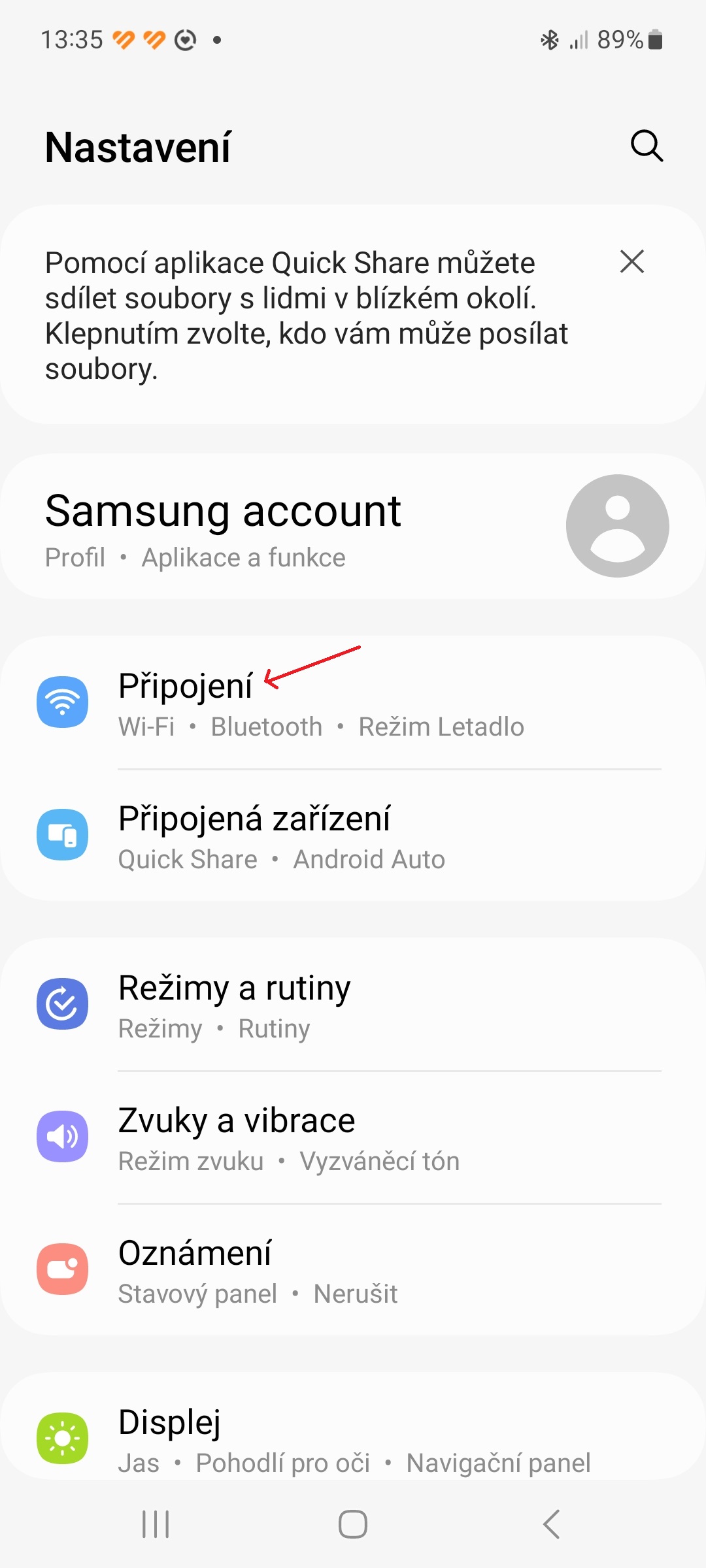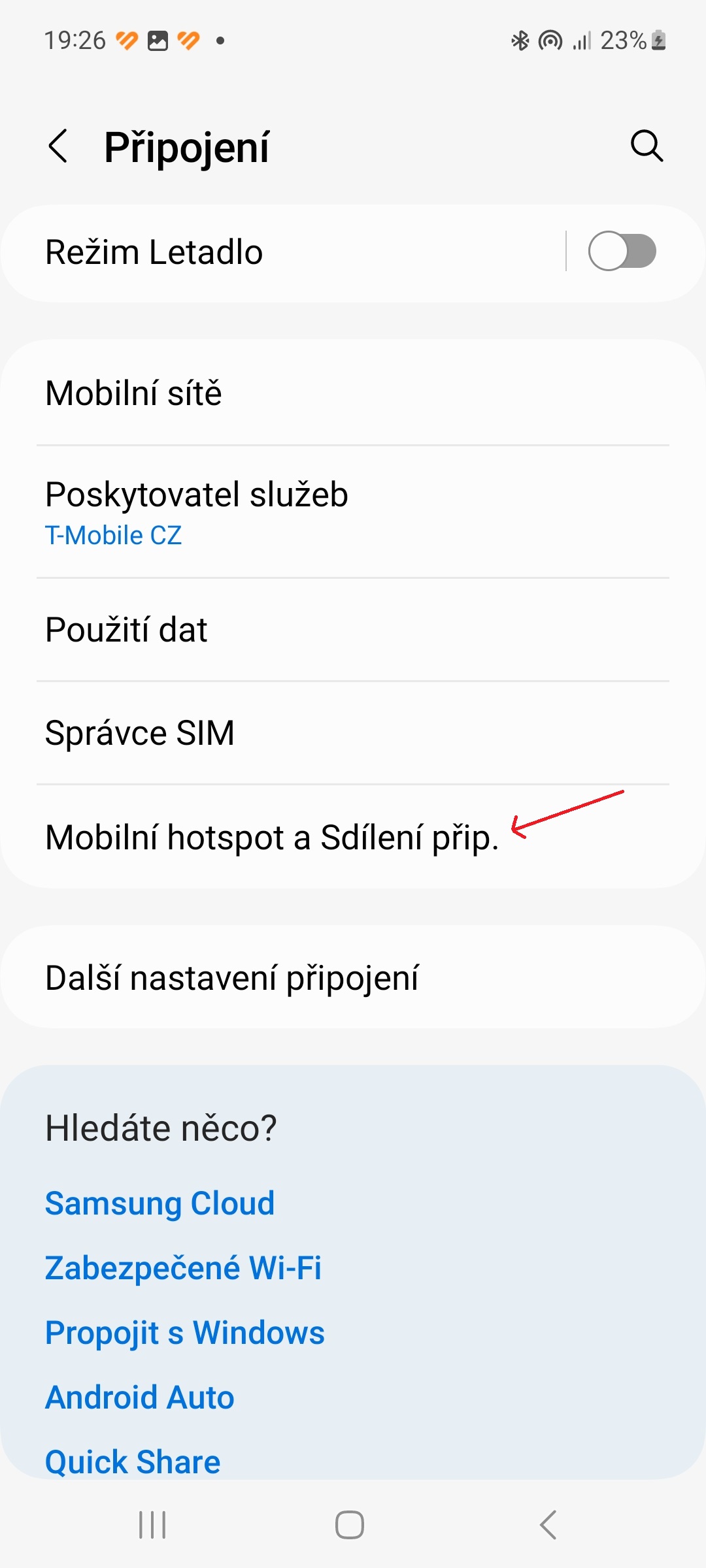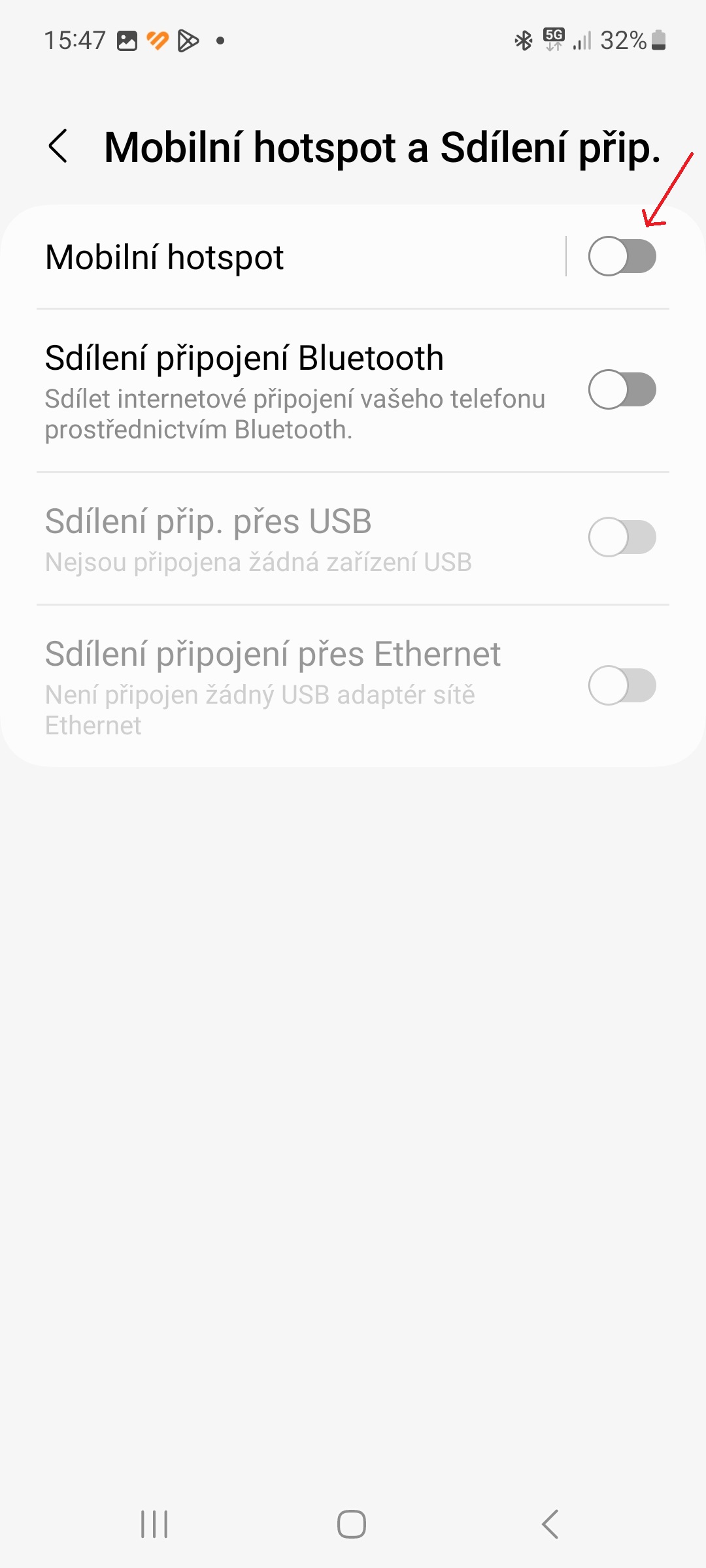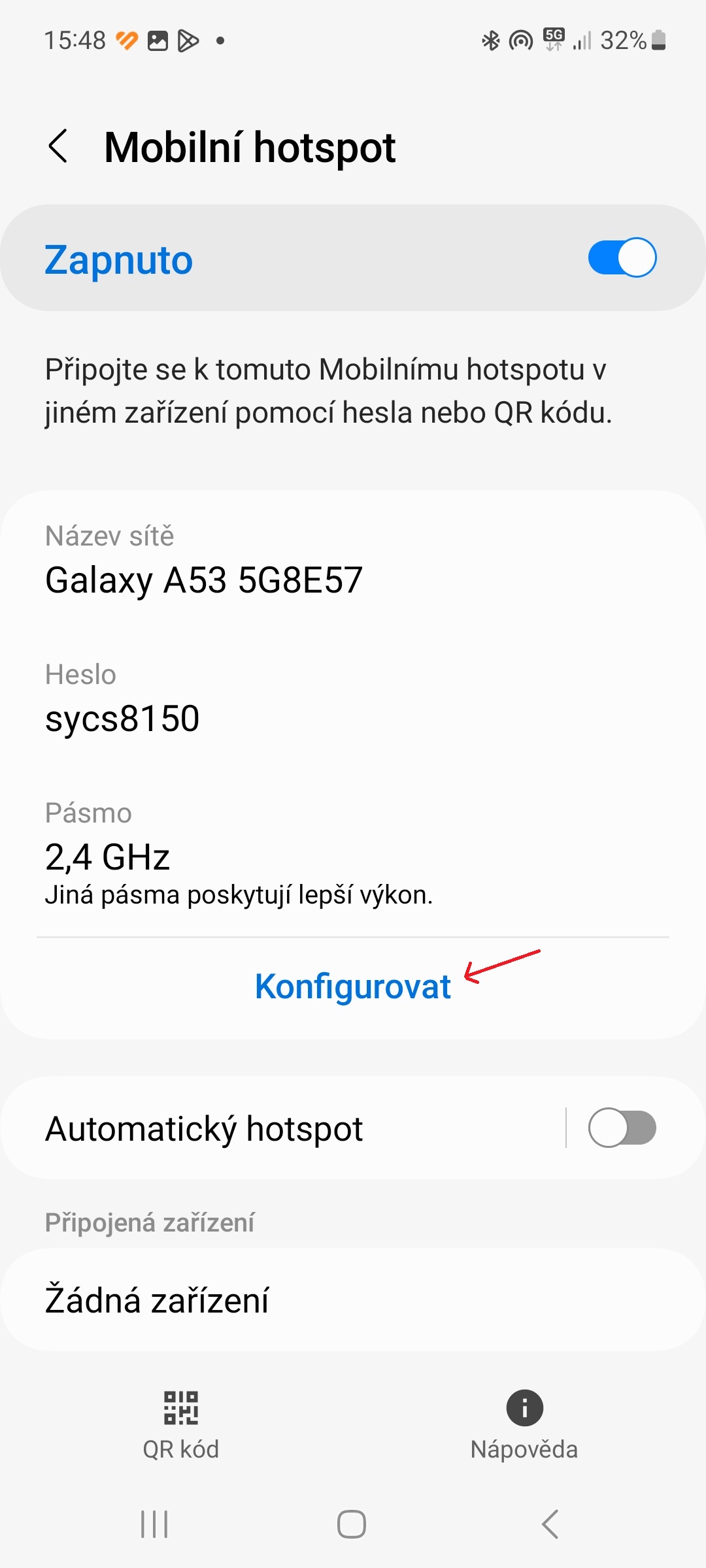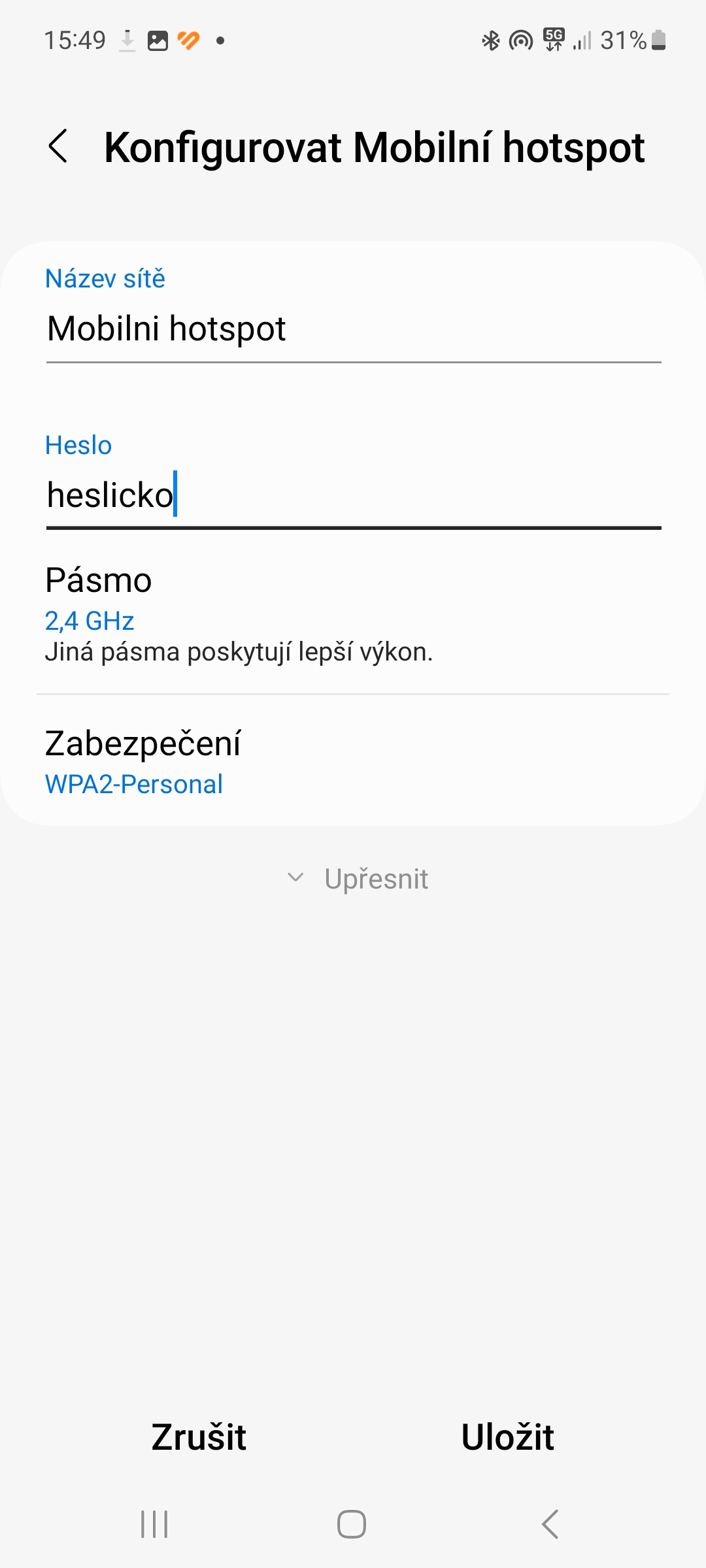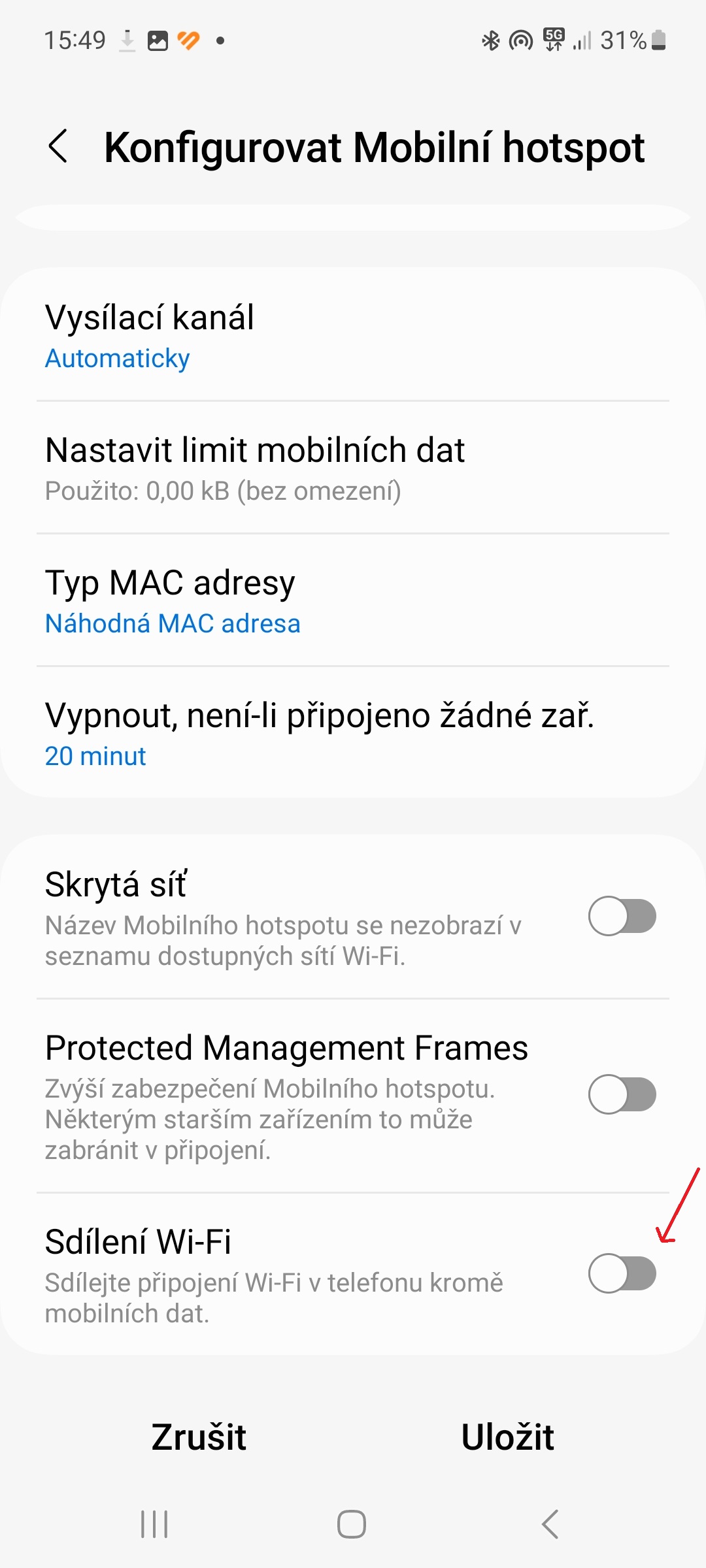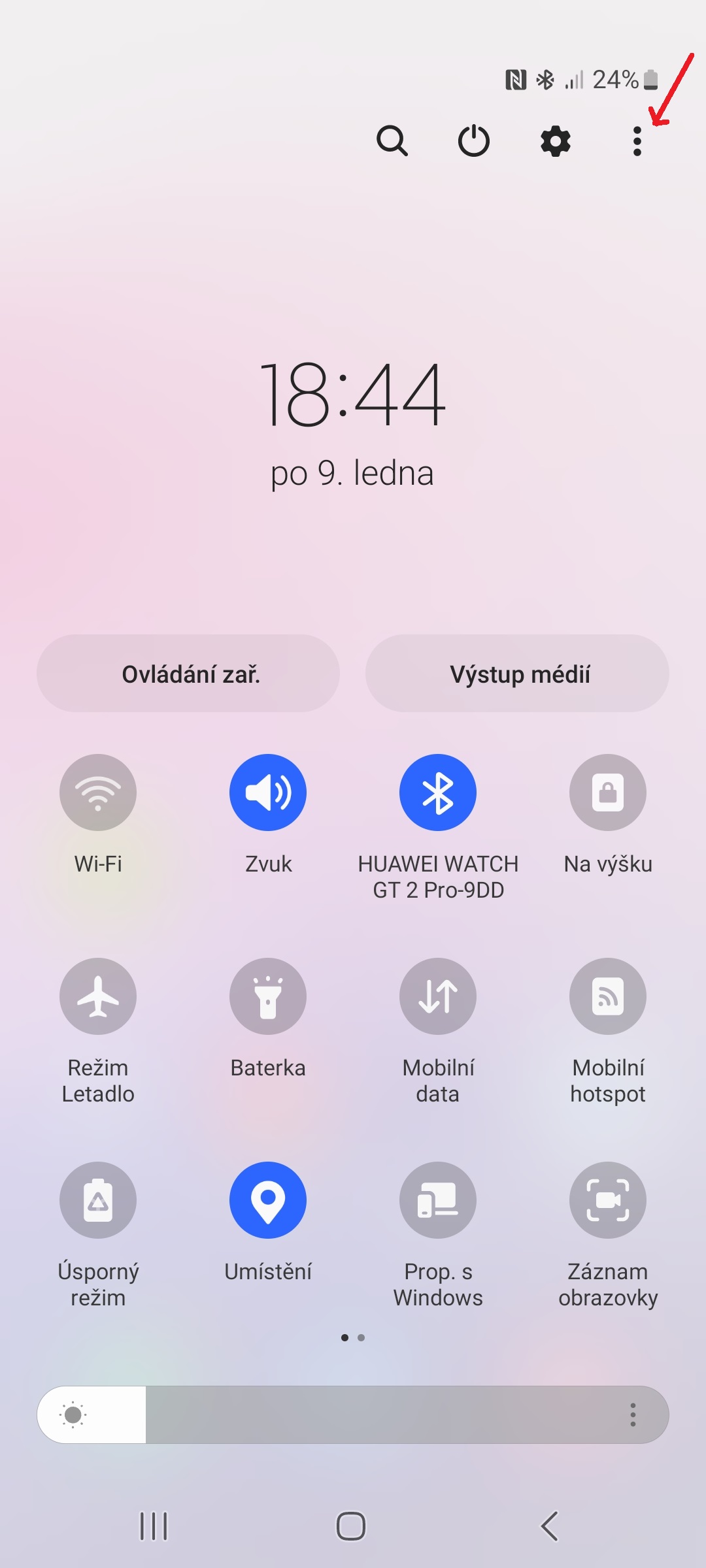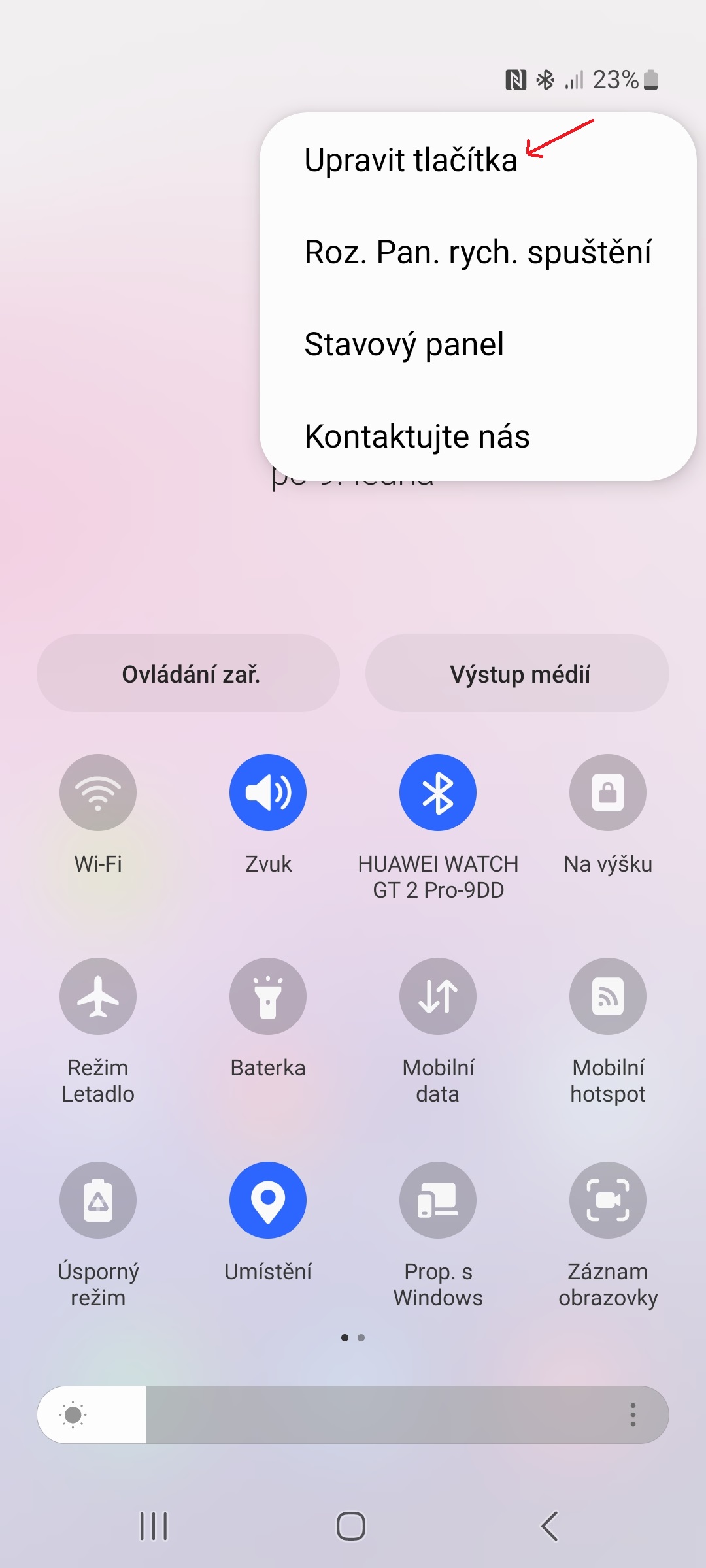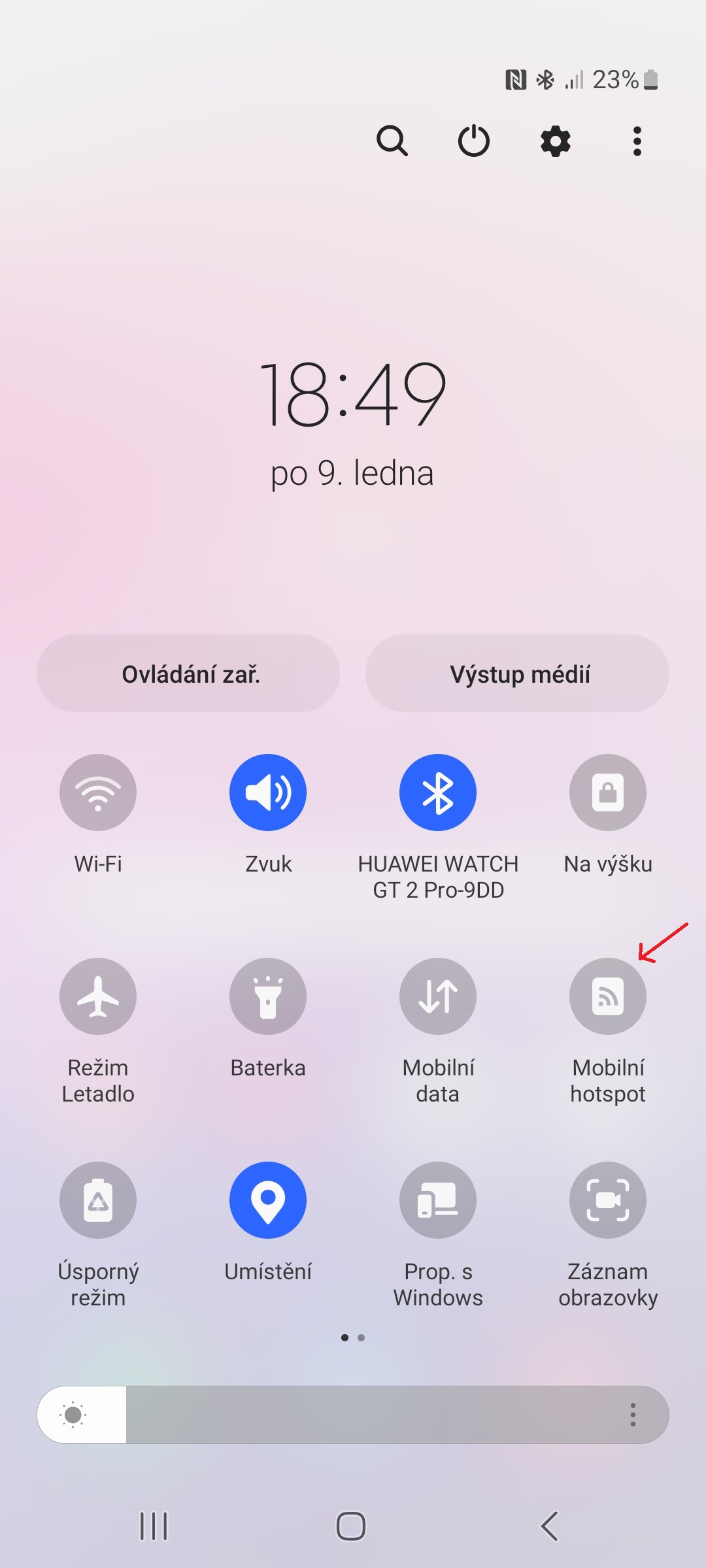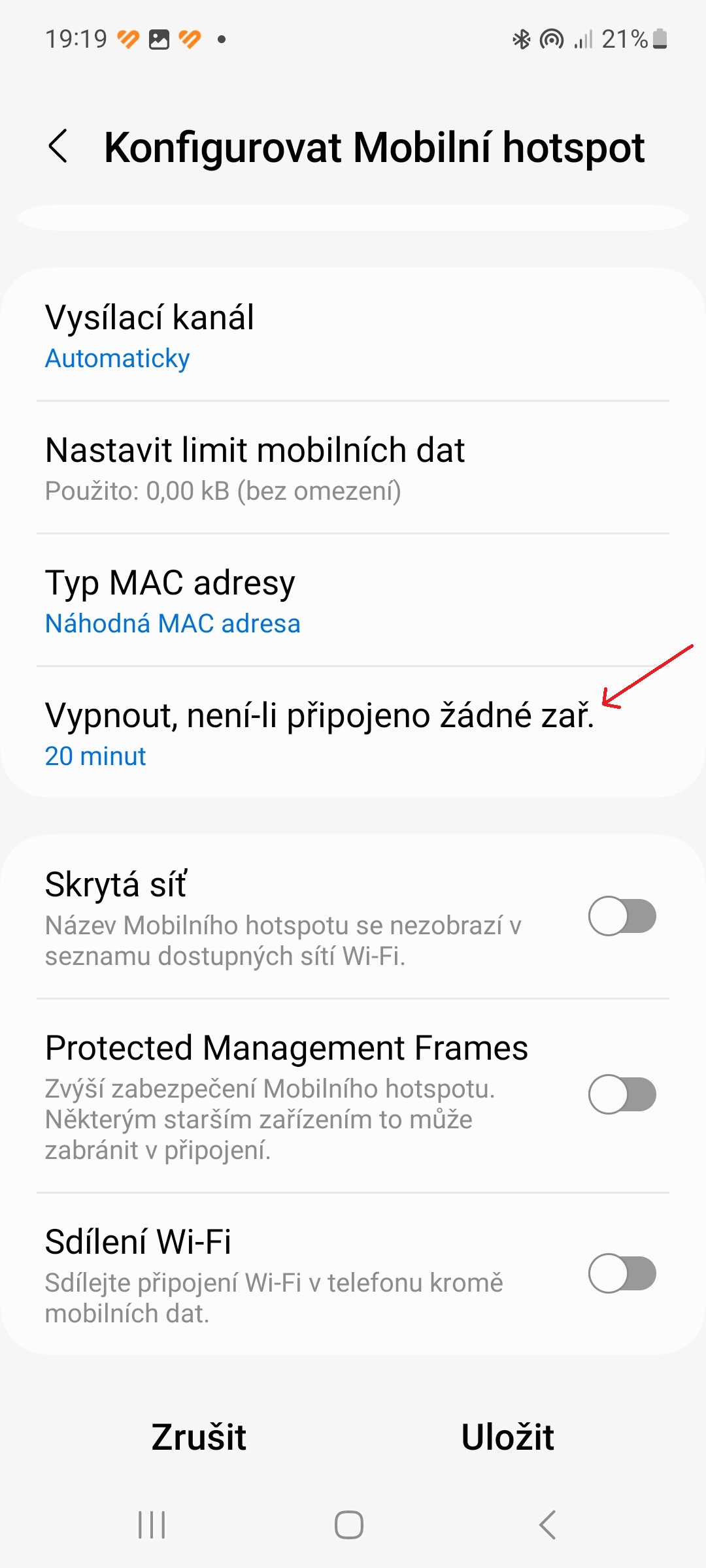Thaum koj tsis tuaj yeem txuas rau Is Taws Nem ntawm Wi-Fi ntawm ib qho ntawm koj cov khoom siv, koj tuaj yeem sib qhia kev sib txuas hauv Is Taws Nem los ntawm lwm yam khoom siv los ntawm kev qhib Wi-Fi hotspot. Muaj ntau smartphones nrog Androidem tso cai rau koj los qhia koj cov kev sib txuas hauv internet rau lwm tus androidnrog peb cov xov tooj, tab sis kuj nrog computers nrog Windows los yog ntiag tug nrog Chromebooks. Hauv phau ntawv qhia hnub no, peb yuav qhia koj yuav ua li cas los tsim Wi-Fi hotspot ntawm koj lub xov tooj Galaxy.
Koj tuaj yeem txaus siab rau
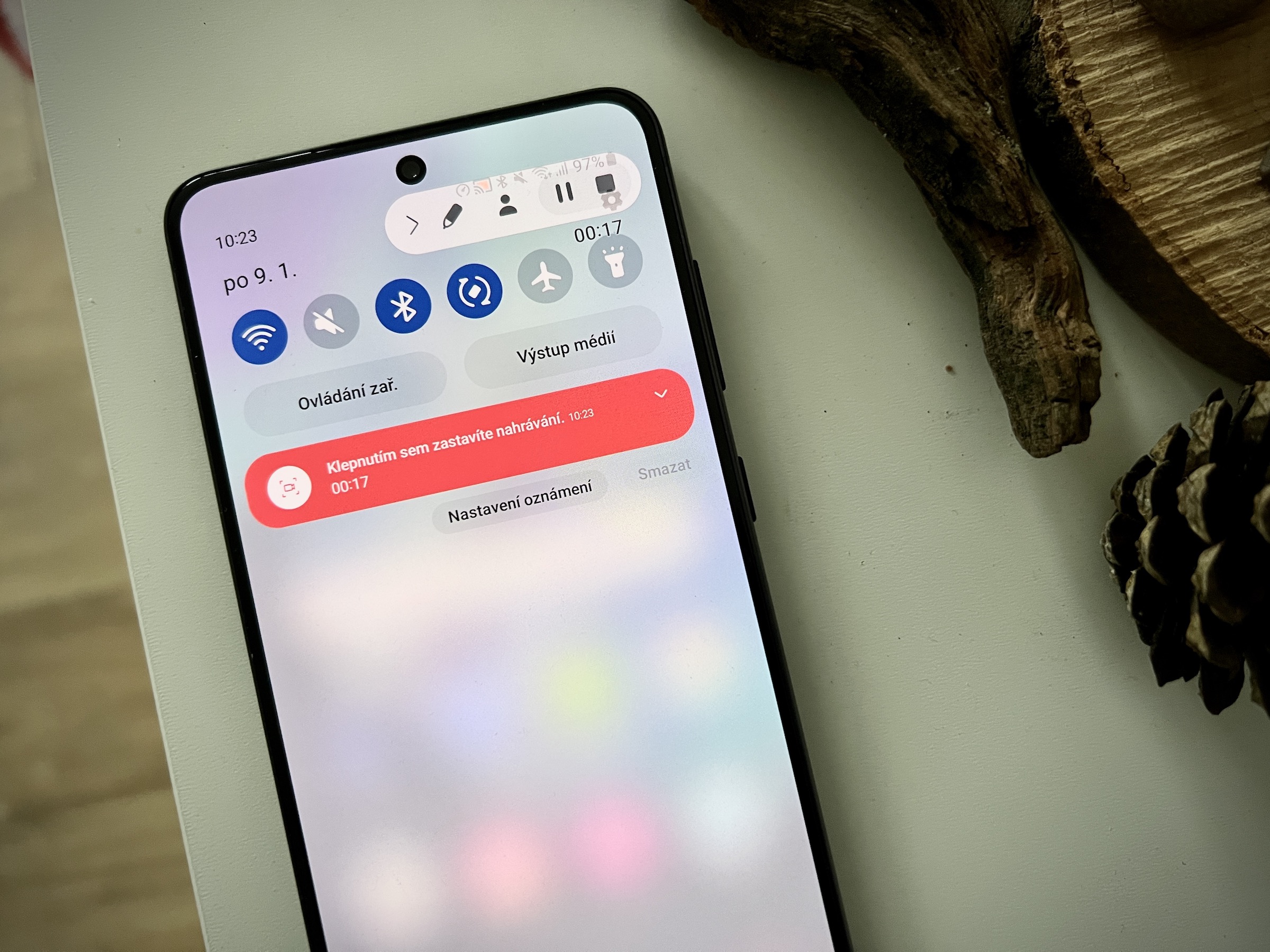
Tsim Wi-Fi hotspot ntawm koj lub xov tooj Galaxy nws tsis nyuaj kiag li. Nov yog yuav ua li cas:
- Mus rau Nastaven.
- Xaiv qhov kev thov Kev sib txuas.
- Coj mus rhaub qhov kev xaiv Mobile hotspot thiab Tethering.
- Nyem rau "Mobile hotspot".
- Teeb tsa npe a tus password hotspot.
- Hauv cov ntawv qhia zaub mov Qhia tig rau ntawm qhov hloov Wi-Fi sib koom.
Yuav ua li cas los tsim Wi-Fi hotspot shortcut nyob rau hauv cov chaw ceev
Hauv kev teeb tsa ceev, koj tuaj yeem tsim qhov shortcut rau Wi-Fi hotspot yog li koj tsis tas yuav mus rau Chaw thaum twg koj xav qhib nws. Txhawm rau ua qhov no, ua raws cov kauj ruam no:
- Los so ob zaug los ntawm sab saum toj ntawm cov zaub kom pom tag nrho lub vaj huam sib luag teeb tsa ceev.
- Coj mus rhaub lub icon peb dots nyob rau hauv lub kaum sab xis saum toj kawg nkaus.
- Xaiv ib qho kev xaiv Kho cov nyees khawm.
- Tuav thiab luag lub Mobile Hotspot icon mus rau lub vaj huam sib luag ceev ceev.
Kev siv Wi-Fi hotspot siv roj teeb lub neej thiab tuaj yeem ua rau koj lub cuab yeej kub dhau, tshwj xeeb tshaj yog thaum lub caij ntuj sov. Yog tias koj qhib lub hotspot thiab tsis nco qab tig nws, koj tuaj yeem poob ntau lub zog. Hmoov zoo, koj tuaj yeem tiv thaiv qhov no los ntawm kev xaiv Tua tawm thaum tsis muaj lub cuab yeej txuas nrog (koj tuaj yeem teem sijhawm 5-60 feeb lossis tsis txwv sijhawm).